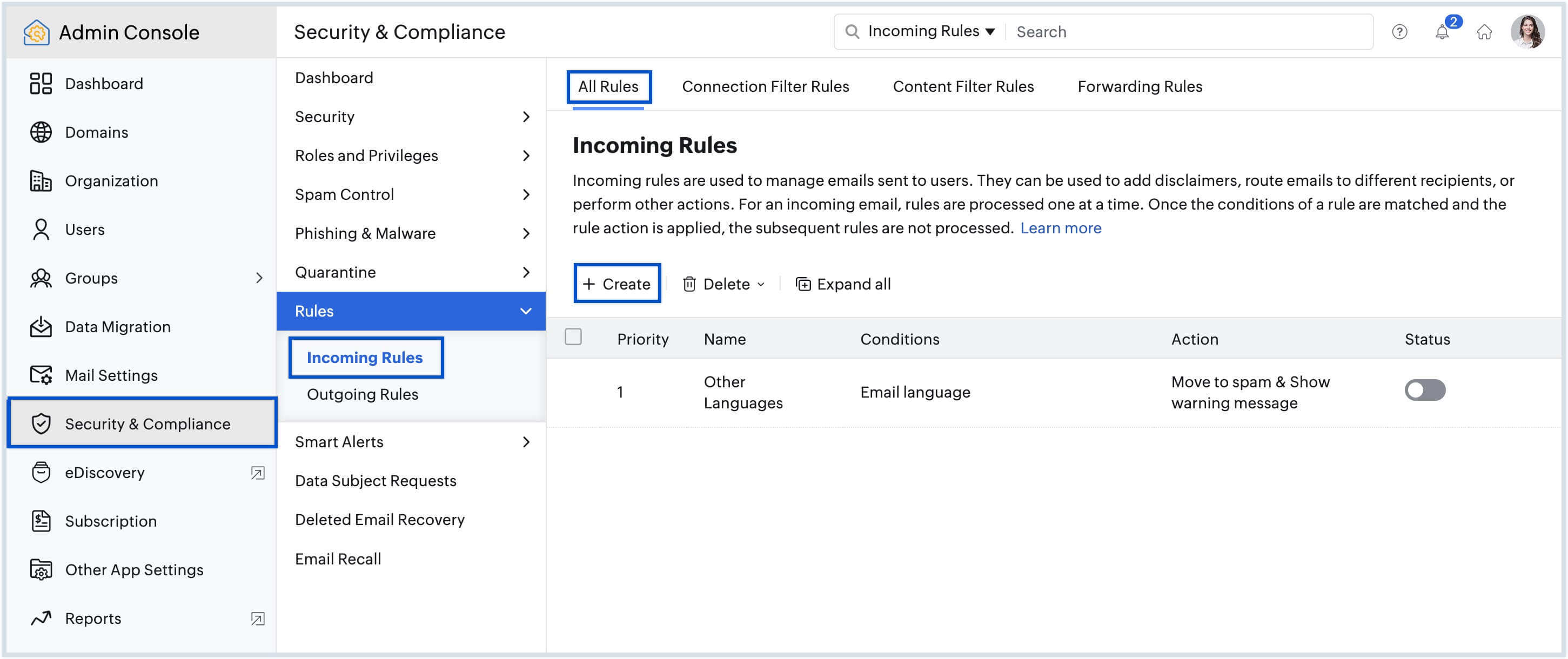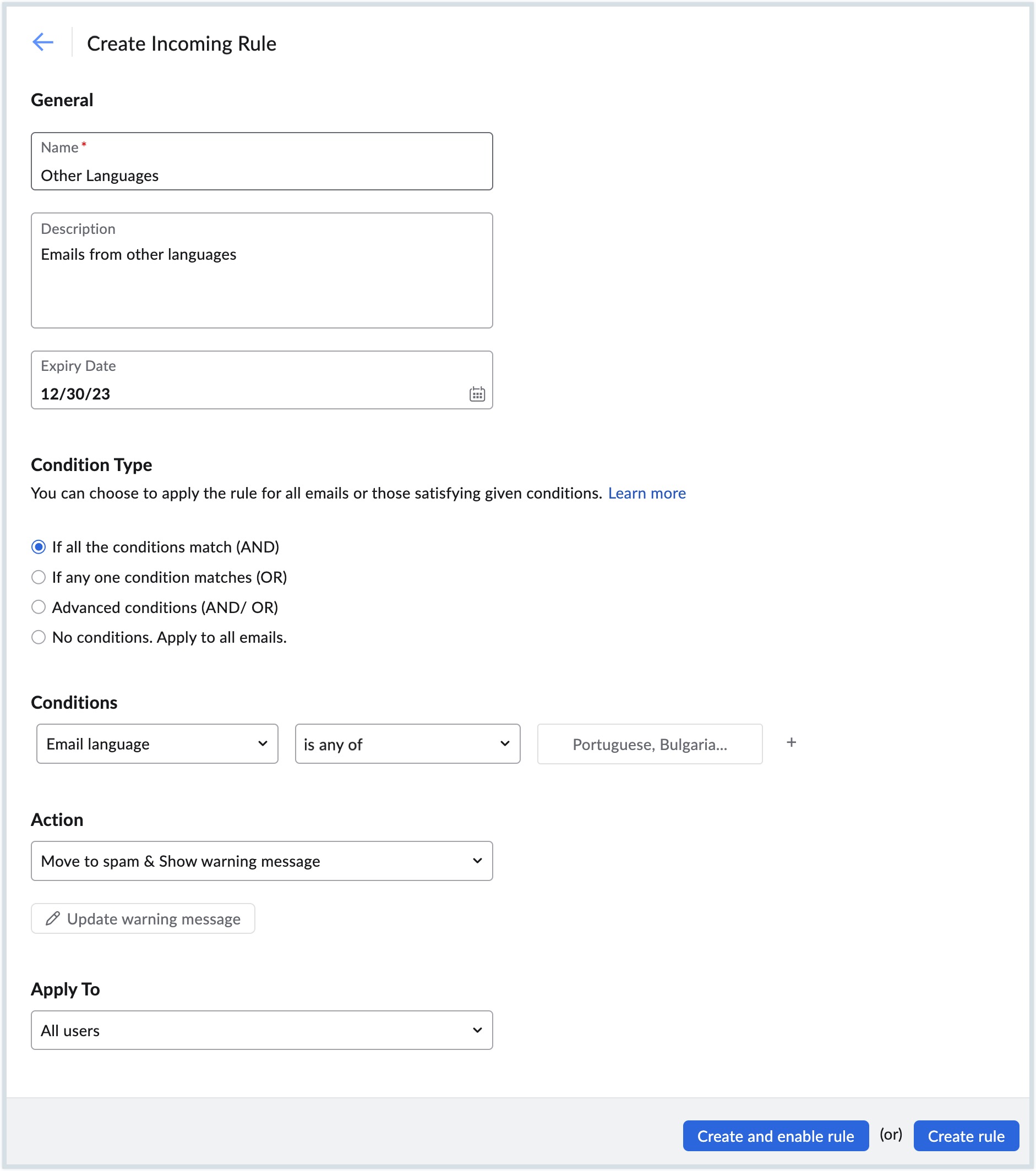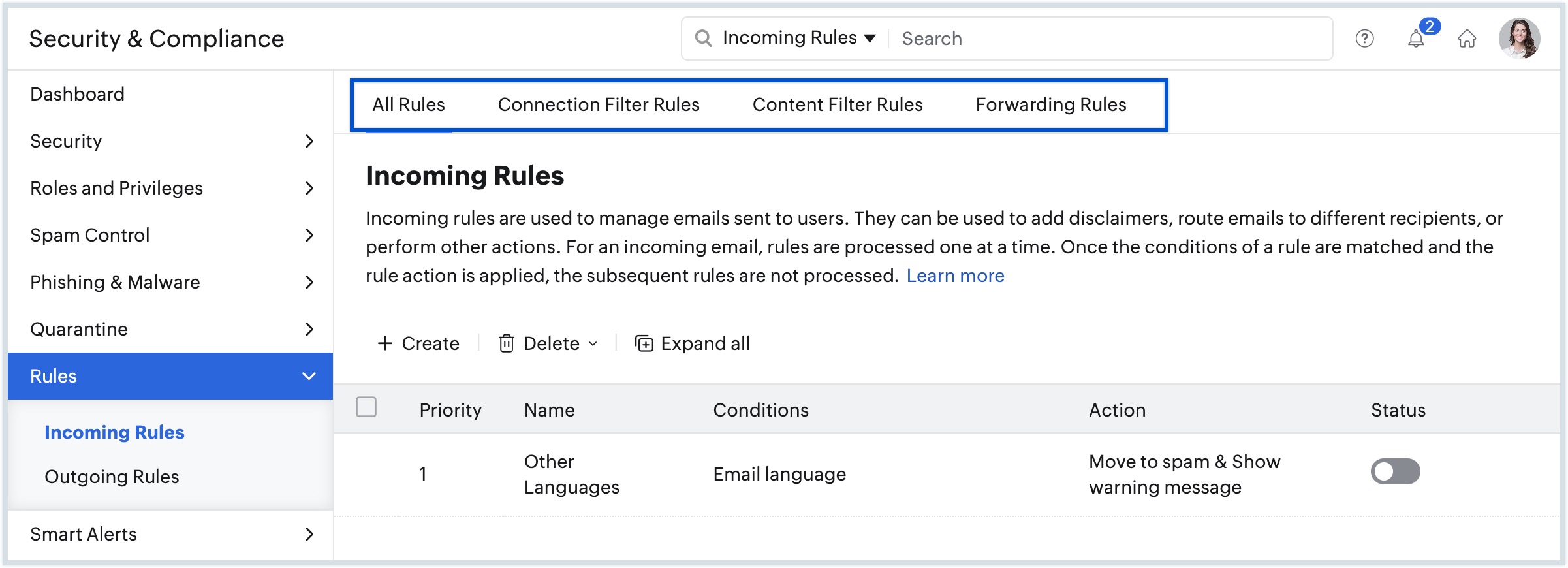受信ルール
受信ルールは、管理者がユーザーの受信トレイに届くメールを決定る条件です。ルールは指定したユーザー、または、組織全体に関連付けられます。ルールを有効にすると、メールはルールで指定された条件に応じて検証された後、受信者の受信トレイに配信されます。
メモ:
- 管理画面の[迷惑メール処理]から組織ルールを有効にしておく必要があります。
- 受信ルール機能は、有料プランをご利用の組織に段階的に適用されます。
- すぐにこの機能を有効にするには、support@zohomail.comまでご連絡ください。
受信ルールの作成
受信ルールを作成するには、以下の手順に従ってください。
- Zoho Mail管理画面にログインして、画面左側の[セキュリティとコンプライアンス]を選択します。
- [ルール]に移動して、[受信ルール]を選択します。
- 初めてルールを作成する場合、[今すぐ作成する]ボタンをクリックします。2回目以降の作成の場合、[すべてのルール]の[作成する]をクリックします。
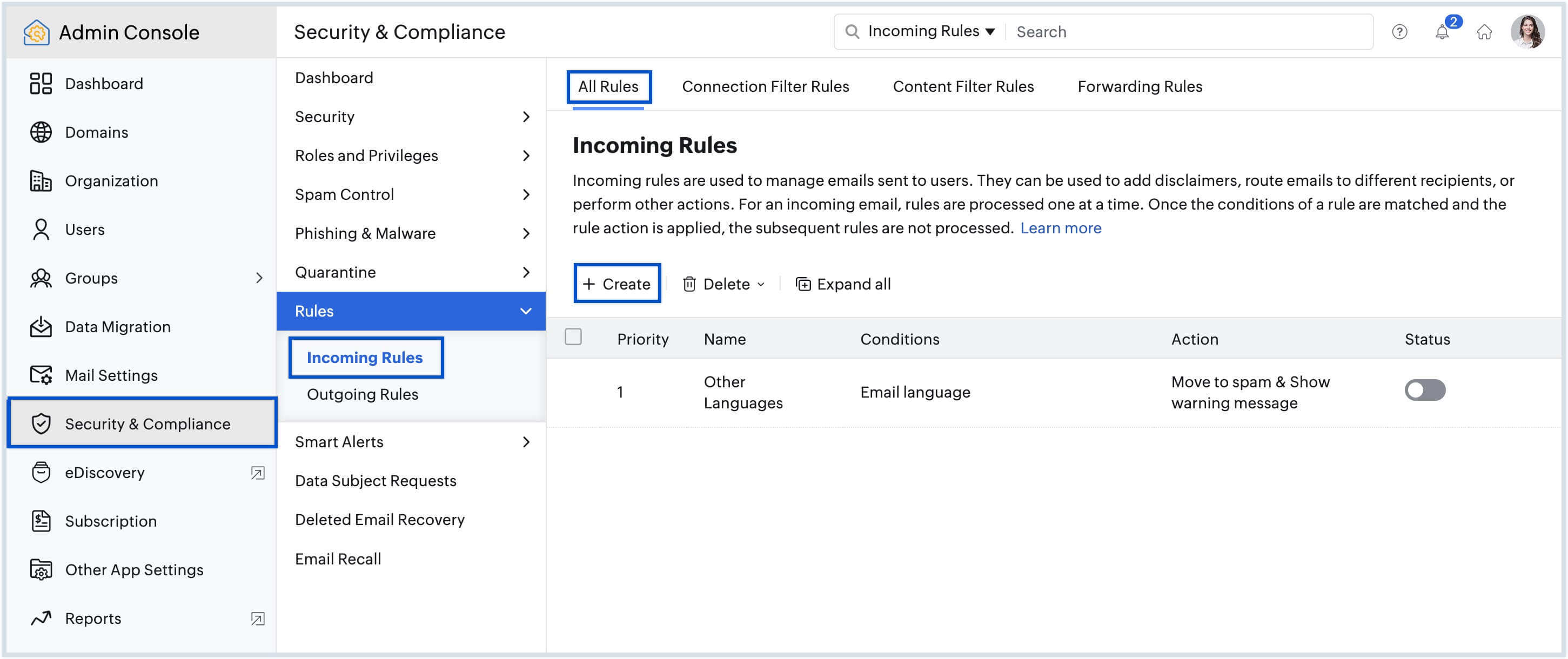
- ルール名と説明を入力します。
- 必要に応じて、[有効期限]を設定します。
- [条件の種類]を選択します。
- かつ:受信メールがすべての条件を満たす場合のみに、優先処理が実行されます。
- または:受信メールが設定した条件の1つを満たしている場合に、優先処理が実行されます。
- 詳細:優先処理に対して、単一の条件内で 「かつ」 「または」 の両方を組み合わせることができます。
- 条件なし:受信したすべてのメールで優先処理が実行されます。
- 条件、動作パラメーター、関連する操作を選択します。
- [適用先] ドロップダウンから通知を適用するユーザーを選択します。
- すべてのユーザー:通知は組織内のすべてのユーザーに適用されます。
- 選択したユーザーを除くすべてのユーザー:一覧に追加したユーザーを除いて、通知はすべてのユーザーに適用されます。
- 選択したユーザー:通知は追加したユーザーのに適用されます。
- すべてのユーザーを選択した場合、こちらの手順にスキップします。
- ユーザーを追加/削除するには、[ユーザーを選択する]ボタンをクリックします。
- ユーザーを追加する場合、追加するユーザーを選択して、[続行]をクリックします。ユーザーを一覧から除外する場合、該当ユーザーの[削除]アイコンをクリックします。
- ルールを確認後、次のいずれかの操作を実行します。
- ルールを作成して、有効にする:通知は、条件と処理に基づき、メールの処理を開始するために自動で有効化されます。
- ルールを作成する:通知は作成されるだけで、有効化されません。受信したメールに通知を適用する場合、手動で有効化する必要があります。
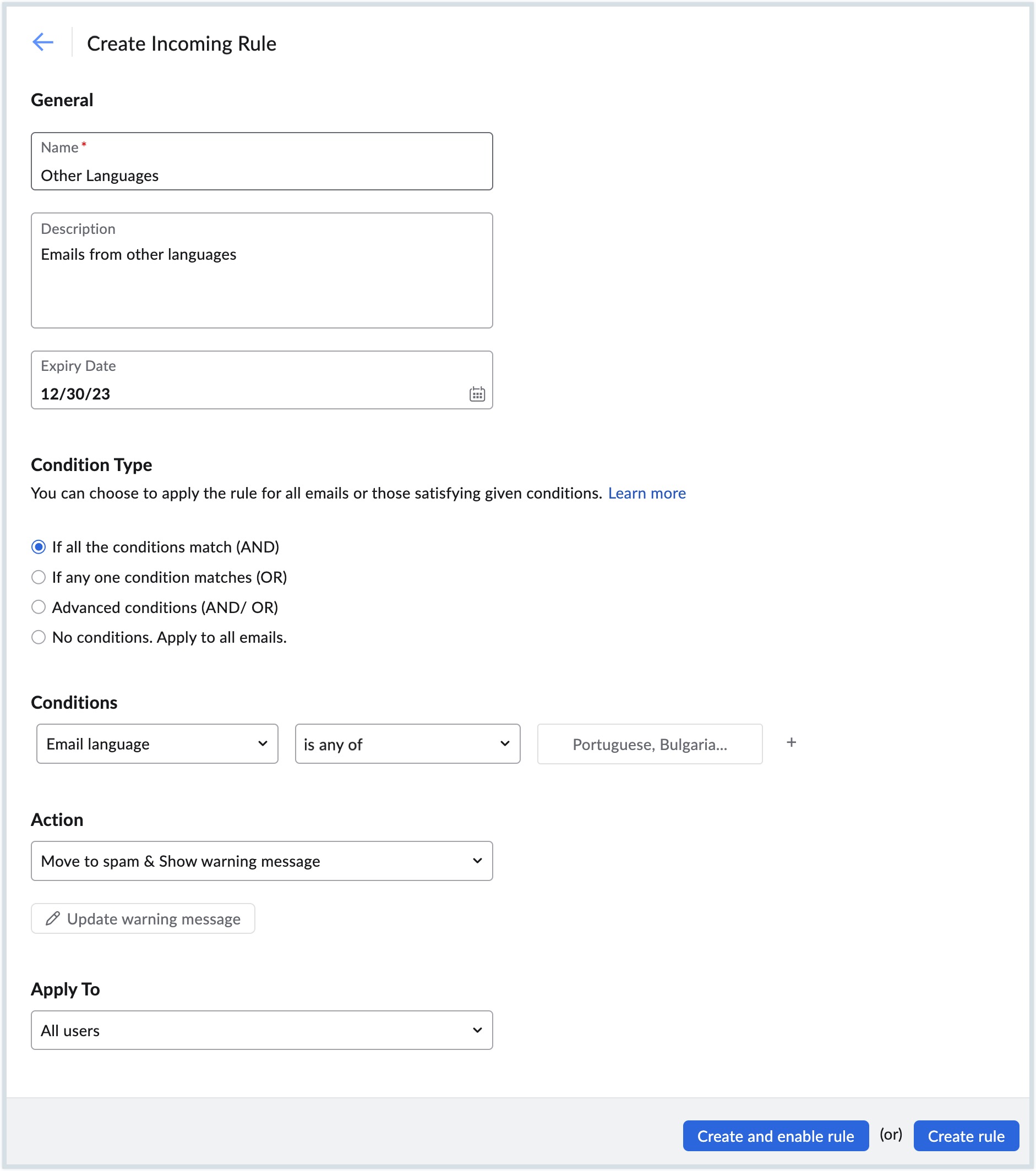
- 作成後、すべての受信ルールは、指定されたフィルタリング、または、操作の種類に基づいて、以下のトップメニューの下に自動的にリストされます。
- [すべてのルール]タブでは、すべての受信ルールの一覧を表示したり、新しいルールを作成したりできます。
- [接続フィルターのルール]には、送信者の詳細に基づいて、認証レベルで受信メールが抽出されるように設定したルールが表示されます。
- [内容フィルターのルール]には、メールの言語や添付ファイルの制限のようなメールの内容に基づいて、メールを抽出するルールが表示されます。
- [転送ルール]には、条件処理にメールの転送を設定した すべてのルールが表示されます。
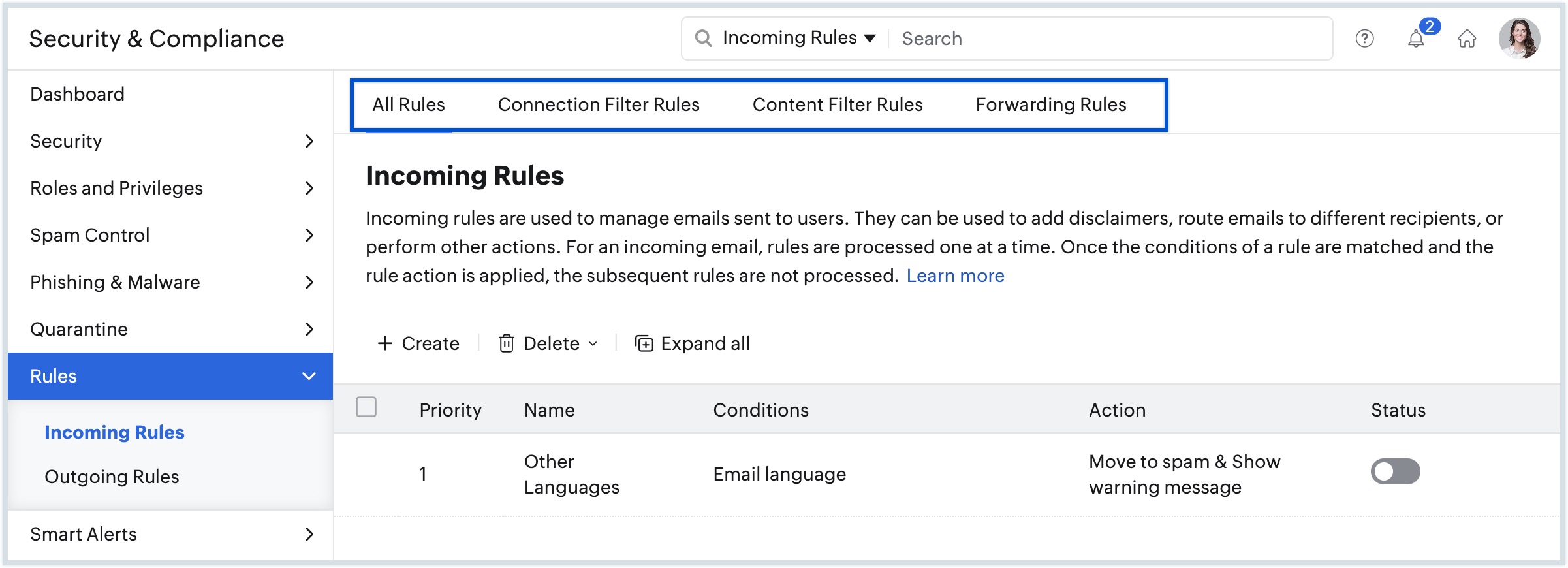
- トップメニューから希望のタブを選択すると、対応するすべてのルールが表示され、かんたんにアクセスして管理できます。一覧のルールにカーソルを合わせると表示されるドラッグ&ドロップアイコンを使用してルールを並べ替えることができます。ルールを並べ替えると、現在表示されている順番に基づいてルール処理の優先順位が自動的に変更されます。
利用可能な条件
Zoho Mailには、受信メール抽出可能な複数の条件が用意されています。組織の要件に応じて、1つのルールに複数の条件を設定できます。以下の一覧からさまざまな条件を確認できます。
一般認証
| パラメーター | 説明 | 値 |
| MIMEメッセージID* | MIMEメールのヘッダーから取得できるID | [値を追加する]をクリックして、MIMEの値を入力し、[追加する]をクリックします。 |
| MIMEのサイズ(MB) | テキスト以外の添付ファイルのサイズ(MB) | 1~40の間の値を入力してください。 |
| 件名 | メールの件名 | [値を追加する]をクリックして、件名を入力し、[追加する]をクリックします。 |
メモ:
*MIMEメッセージ:多目的インターネットメール拡張機能は、テキスト以外のメール添付ファイルに対応しています。MIMEヘッダーは元のメールヘッダーに追加されます。そこから、メッセージを識別するために使用される一意の内容ID/メッセージIDを収集することができます。
添付の認証
| パラメーター | 説明 | 値 |
| 添付ファイルを含む | ファイルが添付されているかどうか | ドロップダウンから[はい]または[いいえ]を選択します。 |
| 添付ファイルのサイズ(MB) | 添付ファイルのサイズ(MB) | 1~40の間の値を入力してください。 |
| 添付の種類 | 添付ファイルの種類 | [添付を選択する]をクリックして、添付の種類を追加し、[追加する]をクリックします。 |
内容認証
| パラメーター | 説明 | 値 |
| 内容 | メールの内容 | [値を追加する]をクリックして、認証する内容を入力し、[追加する]をクリックします。 |
| メールの言語 | メールが作成された言語 | [言語を選択する]をクリックして、必要な言語を追加し、[追加する]をクリックします。 |
| 埋め込みタグを含む | メールの内容に埋め込まれたタグがあるかどうか | ドロップダウンから[はい]または[いいえ]を選択します。 |
| フォームタグを含む | メールの内容にフォームタグがあるかどうか | ドロップダウンから[はい]または[いいえ]を選択します。 |
| フレームタグを含む | メールの内容にフレームタグがあるかどうか | ドロップダウンから[はい]または[いいえ]を選択します。 |
| JavaScriptの内容を含む | メールの内容にJavaScriptの内容があるかどうか | ドロップダウンから[はい]または[いいえ]を選択します。 |
| マクロを含む | メールの内容にマクロがあるかどうか | ドロップダウンから[はい]または[いいえ]を選択します。 |
| オブジェクトタグを含む | メールの内容にオブジェクトタグがあるかどうか | ドロップダウンから[はい]または[いいえ]を選択します。 |
| 短縮URLを含む | メールの内容に短縮URLがあるかどうか | ドロップダウンから[はい]または[いいえ]を選択します。 |
| 疑わしいマクロを含む | メールの内容に疑わしいマクロがあるかどうか | ドロップダウンから[はい]または[いいえ]を選択します。 |
| Webバグを含む | 受信メールの内容にWebバグがあるかどうか | ドロップダウンから[はい]または[いいえ]を選択します。 |
| 送信元の国 | メールの送信元の国 | [国を選択する]をクリックして、該当する国を追加し、[追加する]をクリックします。 |
| 内容のURLドメイン | メールの内容で利用可能なURLのドメイン名 | [ドメインを追加する]をクリックして、ドメイン名を入力し、[追加する]をクリックします。 |
| 内容のURL | メールの内容で指定したURLがあるかどうか | [値を追加する]をクリックして、認証されるURLを入力し、[追加する]をクリックします。 |
ドメインの認証
| パラメーター | 説明 | 値 |
| SPF認証 | SPF認証の結果 | 利用可能な一覧から必要な認証結果を選択します。
|
| DKIM認証 | DKIM認証の結果 | 利用可能な一覧から必要な認証結果を選択します。
|
| DMARC認証 | DMARC認証の結果 | 利用可能な一覧から必要な認証結果を選択します。
|
ヘッダーの認証
| パラメーター | 説明 | 値 |
| ヘッダー | 入力された値を認証する必要があるメールのヘッダー | [ヘッダー名]と[ヘッダーの値]を入力します。 |
| X-Mailer* | メールの送信元のデスクトップクライアント | [値を追加する]をクリックして、認証するX-Mailerを入力し、[追加する]をクリックします。 |
メモ:
*X-Mailer:メールを下書きする、または、送信するデスクトップクライアント (たとえば、AppleクライアントのThunderbirdなど)を設定します。メールのヘッダーで確認できます。
マルウェアの認証
| パラメーター | 説明 | 値 |
| 一括メール | 受信したメールが一括メールかどうか | ドロップダウンから[はい]または[いいえ]を選択します。 |
| 認証された送信者 | 送信者を認証したかどうか | ドロップダウンから[はい]または[いいえ]を選択します。 |
受信者の認証
| パラメーター | 説明 | 値 |
| 受信者数 | メールの受信者数の認証 | 1~100の間の値を入力してください。 |
| 受信者のドメイン | 受信者のドメインアドレスの認証 | [ドメインを追加する]をクリックします。ドメイン名を入力して、[追加する]をクリックします。 |
| 受信者のメールポリシー | 受信者に関連付けられたメールのポリシー | ドロップダウンからメールのポリシーを選択します。 |
| 受信者のグループ | ユーザーが所属するグループ | ドロップダウンから希望するグループを選択します。 |
| 宛先/CCメールアドレス | 宛先/CC欄にメールアドレス | [メールアドレスを追加する]をクリックし、希望するメールアドレスを入力し、[追加する]をクリックします。 |
送信者認証
| パラメーター | 説明 | 値 |
| 外部送信者 | 送信者が組織に属していないかどうかの確認 | ドロップダウンから[はい]または[いいえ]を選択します。 |
| 新しい送信者 | 送信者から初めてメールを受信したかどうかの確認 | ドロップダウンから[はい]または[いいえ]を選択します。 |
| 返信先メールアドレス | 受信メールの返信先メールアドレス | [メールアドレスを追加する]をクリックして、希望するメールアドレスを入力し、[追加する]をクリックします。 |
| 返信先ドメイン | 返信先/不達処理用メールアドレスのドメイン | [ドメインを追加する]をクリックします。ドメイン名を入力して、[追加する]をクリックします。 |
| 返信先メールアドレス | 受信メールの返信先/不達処理用メールアドレス | [メールアドレスを追加する]をクリックして、希望するメールアドレスを入力し、[追加する]をクリックします。 |
| 送信者の表示名 | 送信者の表示名 | [値を追加する]をクリックして、ユーザーの表示名を入力し、[追加する]をクリックします。 |
| 送信者のDNS | 送信者のDNSアドレス | [値を追加する]をクリックして、送信者のDNSを入力し、[追加する]をクリックします。 |
| 送信者ドメイン | メール送信者のドメインアドレス | [ドメインを追加する]をクリックして、送信者のドメインアドレスを入力し、[追加する]をクリックします。 |
| 送信者のメールアドレス | 送信者の「送信元」メールアドレス | [メールアドレスを追加する]をクリックして、希望するメールアドレスを入力し、[追加する]をクリックします。 |
| 送信者のIPアドレス | メール送信者のIPアドレス | 認証したい送信者のIPアドレスを入力します。 |
必要な条件を選択後、ルールの設定を完了するには、こちらの手順に進みます。
動作パラメーター
| 演算子 | 説明 |
| 次の値と等しい | 受信メール内のそれぞれのパラメーターは入力した基準値と完全に一致する必要があります。 |
| 次の値と等しくない | 受信メール内のそれぞれのパラメーターは入力した基準値と一致していない必要があります。 |
| 次を含む | 受信メール内のそれぞれのパラメーターは、完全一致する必要はありませんが、指定された基準値が含まれている必要があります。 |
| 次の値を含まない | 受信メール内のそれぞれのパラメーターは、完全一致する必要はありませんが、指定された基準値が含まれていない必要があります。 |
| 次の値から始まる | 受信メール内のそれぞれのパラメーターは、入力した基準値から始まります。 |
| 次の値で終わる | 受信メール内のそれぞれのパラメーターは、入力した基準値で終わります。 |
| 空である | 受信メール内のそれぞれのパラメーターは、空である必要があります。 |
| 空でない | 受信メール内のそれぞれのパラメーターは、空でない必要があります。 |
| 次の値に一致する | 受信メール内のそれぞれのパラメーターは、正規表現と一致する必要があります。 |
| 次の値に一致しない | 受信メール内のそれぞれのパラメーターは、正規表現と一致していない必要があります。 |
| 真 | 入力した条件は真である必要があります。 |
| 偽 | 入力した条件は偽である必要があります。 |
| 次の値より大きい | 受信メール内のそれぞれのパラメーターは、入力した基準値より大きいです。 |
| 次の値より小さい | 受信メール内のそれぞれのパラメーターは、入力した基準値より小さいです。 |
| 次の値以上 | 受信メール内のそれぞれのパラメーターは、入力した基準値以上です。 |
| 次の値以下 | 受信メール内のそれぞれのパラメーターは、入力した基準値以下です。 |
[条件]と[動作パラメーター]を選択した後、選択した条件に応じて認証すべき値を入力します。それらの値を入力後、選択した条件でメールに対して実行する[操作]の選択に進みます。
実行可能な操作
指定した条件に一致するメールは、通知で設定された操作に従って処理されます。必要な操作を選択し、必要に応じて以下の表の値を入力します。
| 操作 | 説明 | 値 |
| BCCを追加して、受信者を配信 | BCCメールアドレスを追加し、メールを配信 | [BCCアドレスを追加する]をクリックして、メールのコピーを送信するユーザーを選択し、[追加する]をクリックします。 |
| カスタムヘッダーの追加 | ヘッダーにカスタム値を追加 | [ヘッダー詳細を追加する]をクリックして、ヘッダー名とヘッダー値を入力し、[追加する]をクリックします。 |
| 件名にテキストの追加 | 件名にテキストを追加 | [件名を追加する]をクリックして、件名に追加するテキストを入力し、[追加する]をクリックします。 |
| メールの転送 | 設定したメールアドレスにメールのコピーを転送 | [転送アドレスを追加する]をクリックして、メールを転送するユーザーを選択し、[追加する]をクリックします。 |
| 隔離へ移動する | メールを隔離へ移動する | 適用対象外 |
| 迷惑メールフォルダーに移動 | 入力した条件を満たすすべてのメールは、受信者の迷惑メールフォルダーに移動されます。 | 適用対象外 |
| 迷惑メールフォルダーに移動とカスタムヘッダーの追加 | メールは、カスタムヘッダー値とともに迷惑メールフォルダーに移動 | [ヘッダー詳細を追加する]をクリックして、ヘッダー名とヘッダー値を入力し、[追加する]をクリックします。 |
| 迷惑メールフォルダーに移動して、件名にテキストを追加 | 迷惑メールフォルダーに移動するとともにメールの件名にテキストを追加 | [件名を追加する]をクリックして、件名に追加するテキストを入力し、[追加する]をクリックします。 |
| 迷惑メールフォルダーに移動して、警告メッセージを表示 | 警告メッセージとともに、メールは迷惑メールフォルダーに移動 | [警告メッセージを追加する]をクリックして、警告テキストを入力し、[追加する]をクリックします。 |
| なし(メールを許可する) | 設定した条件を満たすメールに対しては、処理は何も実行されません。 | 適用対象外 |
| 永続的な拒否 | 設定した条件を満たすすべてのメールは、弊社のサーバで受け入れられず永久に拒否されます | 適用対象外 |
| 不達のメールを送信せずに拒否 | メールは拒否されますが、送信者に不達のメールは送信されません | 適用対象外 |
ルールの処理と優先
受信メールの種類に応じて、任意の数の受信ルールを追加することができます。複数の受信ルールがある場合、処理の順番はフィルターの優先順位に基づいて決まります。最も優先順位の高いフィルター(1)は、優先順位の低いフィルター (2) よりも優先されます。メールは特定のルールの条件に一致すと、ルールで設定した処理がメールに適用されます。同じメールが、一覧内の後続のルールに対して精査されることはありません。
受信ルールの変更
要件に基づいて、既存の受信ルールを修正することができます。ルールを編集するには、以下の手順に従ってください。
- Zoho Mail管理画面にログインして、画面左側の[セキュリティとコンプライアンス]を選択します。
- [ルール]に移動して、[受信ルール]を選択します。
- 優先ルールを選択して、画面右上の[編集する]をクリックします。
- 優先順位の変更を実行して、[更新する]をクリックします。
さらに、関連付けられているユーザーに基づいて、受信ルールを検索および編集することができます。検索バーに移動して、要件に応じて、一覧から[該当するパラメーター]または[該当しないパラメーター]を選択します。特定のユーザーを選択して、Enterキーを押します。その特定のユーザーに関するすべての受信ルールが表示されます。一覧からルールを選択し、必要な変更を実行することができます。
ルールの有効化/無効化
ルールを有効/無効にするには、以下の手順に従ってください。
- Zoho Mail管理画面にログインして、画面左側の[セキュリティとコンプライアンス]を選択します。
- [ルール]に移動して、[受信ルール]を選択します。
- ステータスボタンをオンまたはオフに切り替えることで、ルールを有効化または無効化できます。
一覧からのルールの削除
ルールは、不要になったり、期限が切れたりする状況もあるかもしれません。そのような場合、ルールを削除することができます。ルールを削除するには、以下の手順に従ってください。
- Zoho Mail管理画面にログインして、画面左側の[セキュリティとコンプライアンス]を選択します。
- [ルール]に移動して、[受信ルール]を選択します。
- ルールを削除するには
- 既存または期限切れになったルールの上にカーソルを合わせて、削除アイコンをクリックします。
- あるいは、該当するルールを選択し、上部メニューの[削除する]をクリックします。
- 選択したルールの削除
- 期限切れのルールの削除
- すべてのルールの削除
- 表示された確認画面の[削除する]をクリックします。